Hårddisktermer
Hårddisk är en term som de allra flesta är bekanta med i datorsammanhang, men även här förekommer det en mängd facktermer som inte alltid är lika självklara. För att som konsument kunna välja ut en hårddisk utifrån dess specifikationer och testresultat är det bra att förstå sig på dessa termer, inte minst då de kommer förekomma upprepade gånger i den här artikeln, och därför kommer vi på den här sidan sammanfatta många av dem tillsammans med förklaringar.
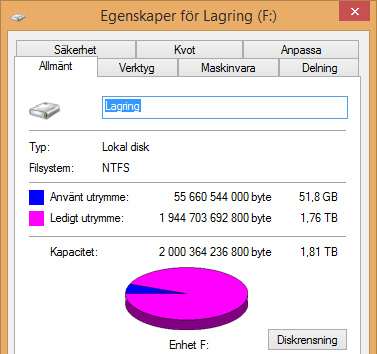 Lagringskapacitet: Ett mått på hur mycket information som kan sparas på hårddisken. Grundenheten är byte, som i sin tur består av åtta bits information. Hårddiskens utrymme brukar representeras i megabyte, gigabyte eller terabyte beroende på hur precis siffra man vill ha och hur stor disk som används. Diskarna i det här testet har mellan 1 till 4 terabyte utrymme, men i många tabeller kommer siffran visas som megabyte då terabyte-värdet är avrundat. En megabyte är en miljon byte, en gigabyte är 1 024 megabyte och en terabyte är 1 024 gigabyte.
Lagringskapacitet: Ett mått på hur mycket information som kan sparas på hårddisken. Grundenheten är byte, som i sin tur består av åtta bits information. Hårddiskens utrymme brukar representeras i megabyte, gigabyte eller terabyte beroende på hur precis siffra man vill ha och hur stor disk som används. Diskarna i det här testet har mellan 1 till 4 terabyte utrymme, men i många tabeller kommer siffran visas som megabyte då terabyte-värdet är avrundat. En megabyte är en miljon byte, en gigabyte är 1 024 megabyte och en terabyte är 1 024 gigabyte.
Anledningen att 1 024 används istället för 1 000 är en konsekvens av att digital information lagras binärt, det vill säga att information kan lagras som värde 0 eller 1, snarare än decimalt, som är vårt vardagliga system med siffrorna 0 till 9. Ofta används exempelvis förkortningen kibi i sådana här sammanhang för att undvika förvirring med kilo så som det används i exempelvis kilometer.
Filsystem: Olika operativsystem, som Windows, Mac OS X eller olika typer av Linux, hanterar sina filer på olika sätt. De kanske definierar en mapp på ett annat sätt eller använder olika metoder för att hitta sina filer. Därför finns också olika filsystem, som avgör bland annat hur stora filerna får vara, hur långa deras namn får vara, hur många filer operativsystemet kan hålla reda på, hur stora diskar som tillåts etcetera. Det vanligaste filsystemet för hårddiskar i Windows är NTFS, det vanligaste i Mac OS X är HFS+ och Linux använder oftast olika versioner av ext, där de vanligaste är ext3 och det nyare ext4. Däremot är det tekniskt möjligt att använda andra filsystem för andra operativsystem exempelvis med hjälp av en tredjepartsdrivrutin.
Rotationshastighet: En hårddisk lagrar sin information på magnetiska metallskivor som roterar innuti disken. Ju snabbare dessa skivor roterar, mätt i varv per minut eller RPM, desto snabbare kan läsarmen hitta rätt information på disken vid läsning och desto snabbare kan information läggas in på disken vid skrivning. Fördelen med ett högt RPM-värde är därmed en snabbare hårddisk, men det brukar även föra med sig en högre ljudnivå och strömförbrukning.
SATA: Det vanligaste gränssnittet för intern lagring idag, som är en förkortning för Serial Advanced Technology Attachment. Gränssnittet finns i några olika versioner som ger stöd för olika hastigheter och de två vanligaste idag är SATA 3 Gbps (även kallat SATA II) och det nyare och snabbare SATA 6 Gbps (även kallat SATA III). Precis som med USB så fungerar alla interna SATA-enheter med alla interna SATA-gränssnitt och vice versa, men för att få ut full hastighet behöver både porten på moderkortet och på hårddisken vara av samma version.
Överföringshastighet: Ett mått på hur många bits eller bytes (en byte består av åtta bits) som kan läggas in på hårddisken respektive läsas från den per sekund. En högre läshastighet bidrar till att program eller operativsystem på disken kan startas snabbare och att filer tar kortare tid på sig att öppnas, men framför allt kortar det ner tiden det tar att lägga över exempelvis en film till eller från hårddisken.
Responstid: Kanske ännu viktigare för hur snabbt systemet känns när du startar program eller filer är responstiden, vilket är hur lång tid det tar från det att du skickar ett kommando till hårddisken, exempelvis “öppna den här filen”, till att disken gör vad du ber om och ger dig ett svar. Responstiden mäts oftast i millisekunder (ms), det vill säga tusendelar av en sekund.
Sektor: Varje hårddisk består av en eller flera magnetiska metallskivor som roterar tusentals varv i minuten. Varje skiva är i sin tur bestyckad med spår, inte helt olikt en löpbana. Varje sådant spår är i sin tur indelat i sektorer, och det är i dessa sektorer som information lagras, och hur många av dessa sektorer tillverkaren fått plats med avgör det totala lagringsutrymmet. I moderna hårddiskar kan varje sektor lagra 4096 byte information.
LBA: Kortfattat kan LBA beskrivas som det adresseringssystem som används för att hålla koll på var varje block på en lagringsenhet finns någonstans, för att det sedan ska kunna hittas av BIOS och filsystemet.
MBR/GPT: Något som är viktigt att komma ihåg är att det inte går att boota från en partition större än 2,1 terabyte om man använder ett äldre moderkort som har klassiskt BIOS istället för UEFI. Detta beror på att Master Boot Record, eller MBR, är partitionstabellen som används i BIOS. MBR klarar bara av sektorer på upp till 512 byte, vilket i kombination med ett LBA på 32 bits ger en total addresserbar datamängd på cirka 2,1 terabyte. Med UEFI används istället GUID Partition Table, eller GPT, som klarar av sektorer upp till 4 kilobyte och därmed även boot från partitioner större än 2,1 terabyte.
MTBF: Mean Time Between Failures, ett mått på hur ofta en hårddiskmodell genomsnittligen klarar sig mellan fel. Mer formellt är MTBF summan av tiden innan fel och tiden det tar att reparera ett system, men i konsumentsammanhang för hårddiskar brukar MTBF ses som ett mått på hårddiskens genomsnittliga livslängd. Det ger dock långt ifrån hela bilden, och MTBF-värdet bör tas med en ganska stor nypa salt. Många tillverkare har sina egna sätt att mäta livslängden och pålitligheten på sina hårddiskar.
Kontrollerkrets: Lagringskontroller påhårddisken sköter kommunikationen mellan hårddiskens SATA-kontakt och själva magnetskivorna och sitter monterad på hårddiskens undersida. Generellt har lagringskontrollern betydligt mindre inverkan på prestandan hos en hårddisk än den har på en SSD, men en bra kontroller kan än dock ge ett visst prestandalyft. Inte minst kan en mindre bra kontroller leda till längre responstider.
Cacheminne: Cacheminnet, även kallat hårddiskbuffert eller buffertminne, är ett litet minne som sitter på hårddiskens kontrollerkrets. I det minnet kan hårddisken lagra viss information så att disken kan komma åt den fortare. Exempelvis kan namnet på alla underkataloger i en mapp sparas här för att själva navigeringen ska gå fortare. Cacheminnet är av ganska liten vikt idag när man ska välja helmekanisk hårddisk då i stort sätt alla moderna hårddiskar använder sig av 64 megabyte cacheminne.
NAS: En förkortning av Network Attached Storage. En NAS är alla typer av hårddiskar eller andra lagringstyper som är utdelade över ett nätverk istället för att monteras direkt i den dator som ska använda filerna. I folkmun brukar NAS syfta på färdiga miniservrar som levereras med eller utan hårddiskar för användning i ett lokalt nätverk, antingen i hemma- eller kontorsmiljö.
Redundans: Hög redundans i ett system innebär att systemet har extra resurser, exempelvis extra hårddiskar, som inte gör någon nytta i direkt vardagsanvändning men som ger en livlina att falla tillbaka på om den ordinarie komponenten skulle sluta fungera. Säkerhetskopiering är ett praktexempel, där en extra hårddisk kan finnas i eller utanför datorn som lagrar en kopia av den ordinarie hårddisken. Man har ingen nytta av säkerhetskopian förrän den vanliga hårddisken faktiskt går sönder, därav uttrycket redundant, “överflödig”.
RAID: Tidigare en förkortning av Redundant Array of Inexpensive Drives och på senare tid Redundant Array of Independent Drives, som avser en teknik som används för att sammanlänka flera hårddiskar som en enda enhet. Det finns flera typer av RAID, där vissa fokuserar på redundans och vissa på lagringsutrymme och prestanda. Det finns även kombinationer av RAID-typer för den som inte vill behöva välja mellan de båda. Mer avancerade RAID-typer kräver ofta fler hårddiskar för både redundans, utrymme och prestanda.
Stötresistans: En hårddisk är kanske den bräckligaste komponenten i en dator. Tappar du en bärbar dator med hårddisk i golvet är det med största sannolikhet hårddisken som kommer duka under. Delvis kan själva magnetskivorna spricka och delvis kan läsarmen hamna ur position och rendera hårddisken oanvändbar. Sistnämnda brukar ge upphov till det distinkta “klickande” ljudet hos en hårddisk som gjort sitt. Det är dock inte bara hur hårda stötar som disken utsätts för som bidrar, då en hårddisk kan samla på sig skador under en längre tid. Därför har hårddiskar en stöttålighet representerad som en kraft mätt i enheten G (där 1 G är kraften hos en acceleration motsvarande den från Jordens gravitation) under en viss tid mätt i millisekunder.
Sekventiell/Slumpmässig: När vi skriver om olika typer av data och prestanda kommer vi använda oss av termerna sekventiell och slumpmässig. Sekventiell data innebär data som kommer i en jämn ström och därmed blir mer förutsägbar för disken och som skrivs i närliggande sektorer. Slumpmässig data kommer generellt med mindre paket som sprids över flera av diskens sektorer.




















Jag är inte avis på den som fått testa alla diskar, får jag medge. Hyfsat jobb. 🙂
“Listan ovan kommer att uppdateras kontinuerligt med nya headset och färska utmärkelser så håll utkik på sajten för nyheter om uppdateringar i guiden.”
Tryckfelsnisse har varit framme 😛
[quote name=”Mean Machine”]Jag är inte avis på den som fått testa alla diskar, får jag medge. Hyfsat jobb. :)[/quote]
Det hade varit mycket jobb om allt hade funkat felfritt. Nu har det varit extremt mycket jobb haha 🙂
Men testet blev faktiskt över förväntan, hade personligen inte trott att det var så stora skillnader på mekaniska diskar som det faktiskt är. Blir intressant att se hur det artar sig när vi kompletterar med nya modeller framöver!
Kul att ni fortsätter med dessa köpguider. 🙂
Bra gjort att få till fyra stycken guider till dags dato och att dessutom ha ambitionen att hålla dessa uppdaterade.
Det tycker jag är värd all uppmuntran och jag förstår ju att det ligger en hel del arbete bakom, mer än kanske vad många tror.
Mvh
Det är bara att buga och bocka för även denna uttömmande guide. 🙂
Ett mycket bra och läsvärt test, med bra rekommendationer.
Jag tillhör själv kategorin gamers, där SSDn får nöja sig med enbart win 8.1
Medans min Velociraptor enbart har Steam och Origin att tänka på.
Fenomenalt test 😆
Tack för all möda det måste varit att göra allt detta.
Edit : Vilket fenomenalt magplask Seagates hybriddisk gör?
Ligger tom bakom deras vanliga Black serie, hur går detta till?
[quote name=”Bogey”]Fenomenalt test 😆
Tack för all möda det måste varit att göra allt detta.
Edit : Vilket fenomenalt magplask Seagates hybriddisk gör?
Ligger tom bakom deras vanliga Black serie, hur går detta till?[/quote]
Det beror på att seagates SSHD använder en 5400 rpm motor. Dess prestanda fördelar kommer när den får lära sig användarmönstret och börjar cacha data i NAND.
Jag skulle rekommendera att du tittar på vårt test av just seagate SSHD. Där har vi testat att köra dessa tester flera gånger efter varandra och då ser man en tydlig skillnad.
https://www.nordichardware.se/SSD-Recensioner/seagate-sshd-500gb-testad-det-baesta-av-tva-vaerldar.html
Är verkligen Seagate Barracuda så seg som dessa tester visar? Kollar runt på nätet och tycker det verkar som andra tester visar att den står sig “bra” i typ lågprissegmentet och även lite högre… hmm, svårt detta… Två billigare diskar i raid0 eller en dyr…?
[quote name=”Anders Lagerqvist”]Är verkligen Seagate Barracuda så seg som dessa tester visar? Kollar runt på nätet och tycker det verkar som andra tester visar att den står sig “bra” i typ lågprissegmentet och även lite högre… hmm, svårt detta… Två billigare diskar i raid0 eller en dyr…?[/quote]
Det beror på lite vad du ska använda den till. Vid rena sekventiella överföringar så är Baracudan lite långsammare än konkurrenterna. Samtidigt är den bättre än QD Green när det gäller att starta program/spel och liknande.
Varför slutar dem bara inte med att tillverka mekaniska diskar??? Skulle snabba på utvecklingen och prissättningen av SSD m.fl.
Hej!
Vore kul att se ett test av Toshibas diskar också. Det är ju den klart minsta tillverkare och den enda som varken Western Digital eller Seagate har köpt upp.
Lite dåligt med uppdateringar här? Skulle vilja se lite fler tester på >5TB-diskar.